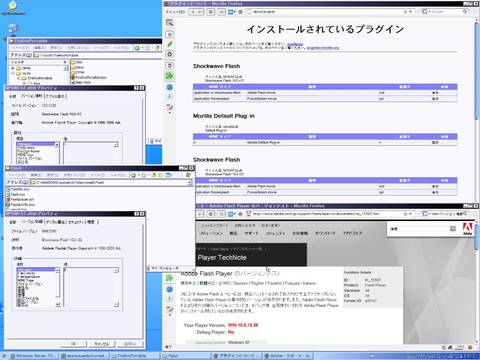Firefox PortableでFlashがインストールされていないマシンでも再生出来るようにする
Firefox Portableで自分のブラウザ環境を持ち運んで運用していますが、Flashがインストールされていないマシンや、微妙に古いFlashが導入されいるマシンだと再生したいコンテンツが再生出来なかったりして微妙に不便です。
と、言うわけでFirefox Portableを実行する環境に依存せずにFlashを再生出来るようにする方法。
環境
- Firefox Portable 3.0.7
- Flash導入環境
- Windows XP Professional SP3
- Firefox 3.0.7
- Flash Player 10.0.12.36
やりかた
自分の管理下にあるマシンのうち、FirefoxでFlashが再生できるものがあることが前提。
以下の2つのファイルをFirefox Portable導入フォルダ以下のData\pluginsにコピー。
- WINDOWS\system32\Macromed\Flash\flashplayer.xpt
- WINDOWS\system32\Macromed\Flash\NPSWF32.dll
以上。
エビデンスを示してみる
Flashが導入されていない環境での検証結果
Flashが導入されていない環境での挙動確認。
- VMware Workstation 6.5上にWindows Server 2003 Standard Edition R2 SP2 (32bit/試用版)の環境を用意
- Adobe Flash Playerは導入されていない
- C:\Windows\system32以下にもMacromediaフォルダすらない
- Firefox PortableのData\plugins以下に「flashplayer.xpt」, 「NPSWF32.dll」が存在
- Firefox Portable上で「about:plugins」からShockwave Flashが有効になっているかを確認
- Firefox Portableからニコニコ動画を再生してみる

よって、ホストにFlash Playerが導入されていなくてもFlashが再生出来る。
ホストにFlashが導入されている環境での検証結果
ホストにFirefox及びFlashが導入されている環境での挙動確認。
ホスト環境
- Windows XP Professional SP3
- Firefox 3.0.8
- Flash Player 10.0.22.87
FirefoxPortable環境
- FierfoxPortable 3.0.7
- Flash Player 10.0.12.36
上記のようにホストとFirefoxPortable環境で異なるFlashバージョンが導入されている場合の挙動確認。
about:pluginsでの表示
Shockware FlashがFirefoxPortable以下に配置されているバージョンと、ホストにインストールされているバージョンの両方が表示される。
では、どちらのFlash Playerが利用されるのか
Adobe Flash Playerのバージョンテストの結果によると10.0.12.36と表示されている。よって、ホストに導入されているバージョンよりも優先して利用されるといえる。